還記得自家電腦Win10系統啟動模式是UEFI Boot還是Legacy BIOS嗎?在Win8時代,使用UEFI模式啟動模式的用戶就不在少數,UEFI的界面相對於BIOS有了更好的視覺效果。UEFI啟動模式除了人為改變,也會出現於剛升級的Win10系統中,因為升級過程中是自動的,所以我們並不了解BIOS被換成了UEFI。

方法一、記錄文件辨別:
在安裝操作系統時,安裝程序會收集一些必備信息,電腦的啟動方式就是其中之一。在你的電腦C:\Windows\Panther文件夾中找到setupact.log文件,用記事本打開,然後搜索Detected Boot Environment,在這裡你就可以看到系統啟動方式了。
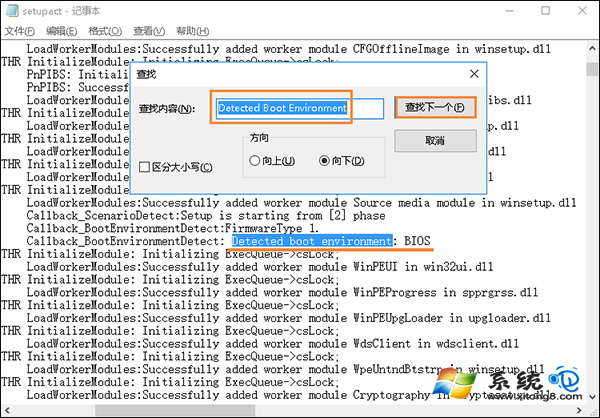
當朋友看見你從這個幾十MB的log文檔中找到這一行文字時,那可真是太裝X了。
方法二、磁盤管理器辨別:
如果你知曉GPT與UEFI啟動之間的關系,那麼你可能知道,Windows想要從GPT硬盤引導,就必須以UEFI方式啟動(反之則不成立)。在磁盤管理中看一下硬盤類型,如果是GPT,那麼電腦肯定就是UEFI啟動了。打開磁盤管理,在主硬盤上右鍵單擊,如果出現“轉換成GPT磁盤”,那說明硬盤為MBR類型;如果出現“轉換成MBR磁盤”則說明硬盤為GPT類型(因為是主硬盤,這一項是灰色不可用狀態)。
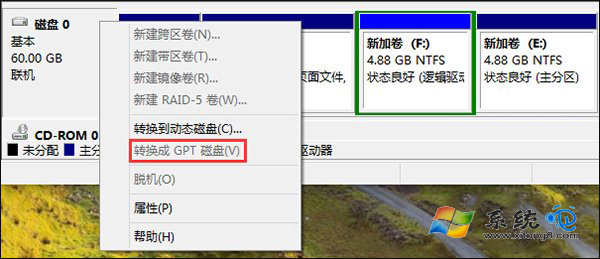
方法三、系統信息辨別:
按Win+R打開運行,輸入msinfo32,回車查看系統信息。在BIOS模式中如果顯示“傳統”,表示系統啟動方式為Legacy BIOS;如果為UEFI,則顯示UEFI。
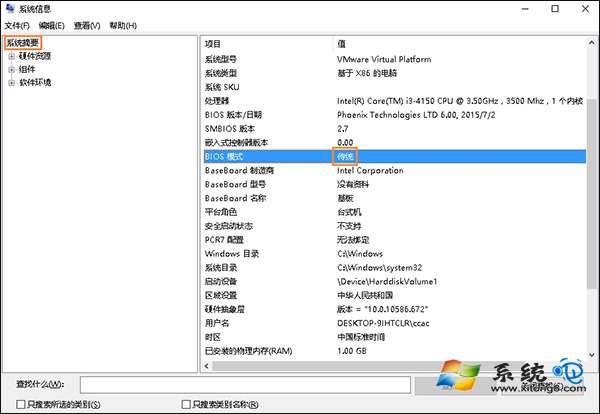
UEFI Boot和Legacy BIOS對比圖:
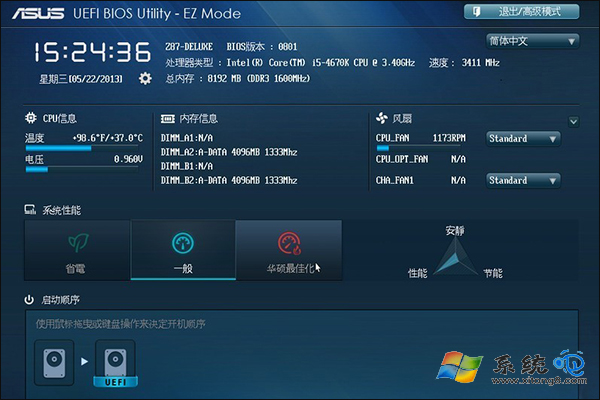
UEFI Boot
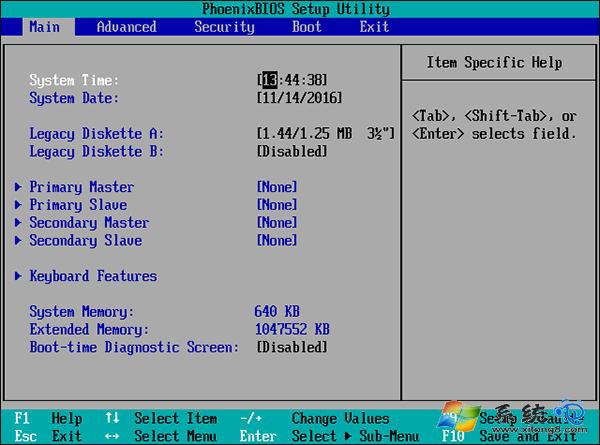
Legacy BIOS
很多用戶在升級Win10之後發生無法進入系統的故障,大部分問題都是因為UEFI的存在,用戶升級Win10系統可以手工安裝Win10解決。